Χαιρετισμοί από το Community Bot στο Microsoft Teams (δωρεάν)! Με το Community Bot, οι κάτοχοι κοινότητας μπορούν να καλωσορίσουν θερμά, να μοιραστούν σημαντικές λεπτομέρειες και να εξοικειώσουν τα νέα μέλη με την κοινότητά τους.
Σημείωση: Η δημιουργία ενός μηνύματος Bot κοινότητας είναι διαθέσιμη μόνο σε Windows 11. Μάθετε περισσότερα και ξεκινήστε με το Microsoft Teams (δωρεάν) στο Windows 11.
Η Microsoft έχει δεσμευτεί να προστατεύει την ασφάλεια και τα προσωπικά δεδομένα σας κατά τη χρήση του Teams. Τα δεδομένα που συλλέγονται κατά τη χρήση του Bot κοινότητας υπόκεινται στην πολιτική προστασίας προσωπικών δεδομένων της Microsoft.
Γρήγορα αποτελέσματα με το μήνυμα υποδοχής από το Community Bot
Το Bot κοινότητας μπορεί να διευκολύνει τα νέα μέλη να ξεκινήσουν με ένα εξατομικευμένο μήνυμα κατά τη συμμετοχή τους. Μπορείτε να χρησιμοποιήσετε το Bot κοινότητας εάν ξεκινάτε μια νέα κοινότητα ή για να βελτιώσετε μια υπάρχουσα. Εάν νέα μέλη συμμετάσχουν στην κοινότητά σας, το Bot κοινότητας θα στείλει τον χαιρετισμό σας στη συνομιλία ένας-προς-έναν.
-
Καθοδηγήσετε τα νέα μέλη στην κοινότητα και τις δραστηριότητές της.
-
Ενθαρρύνετε τα νέα μέλη να γνωρίσουν την κοινότητα.
-
Δώστε οδηγίες κοινότητας, βέλτιστες πρακτικές και πληροφορίες.
Με το Bot κοινότητας, μπορείτε εύκολα να διαχειρίζεστε, να αλλάζετε και να σχεδιάζετε μηνύματα για την κοινότητά σας.
Διαφορετικοί τρόποι χρήσης του μηνύματος υποδοχής
Εάν είστε κάτοχος κοινότητας και θέλετε να βελτιώσετε την εμπειρία προσθήκης λογαριασμών για νέα μέλη ή να ενισχύσετε τη συμμετοχή μεταξύ των υπαρχόντων μελών σας, εξερευνήστε τις δυνατότητες με το Bot κοινότητας.
-
Βελτίωση προσθήκης λογαριασμών νέων μελών: Προσαρμόστε ένα μήνυμα για αποστολή στα νέα μέλη όταν γίνουν μέλη της κοινότητας. Συμπεριλάβετε σημαντικές πληροφορίες, όπως οδηγίες κοινότητας, επερχόμενα συμβάντα ή συνδέσεις σε χρήσιμους πόρους.
-
Αυξήστε τη συμμετοχή σε εκδηλώσεις: Παρακινήστε και υπενθυμίστε στα μέλη τις επερχόμενες εκδηλώσεις, στέλνοντας εξατομικευμένη ενθάρρυνση και καθοδήγηση. Προσαρμόστε ένα μήνυμα στις ανάγκες της κοινότητάς σας και παρέχετε βοήθεια βάσει περιβάλλοντος.
Το Bot κοινότητας μπορεί να βοηθήσει τα νέα και υπάρχοντα μέλη να παραμείνουν ενεργά και συγκεντρωμένα.
Μήνυμα υποδοχής από το Community Bot
Αφού ρυθμίσετε το Bot κοινότητας για να βγει στον αέρα, δεν απαιτείται καμία περαιτέρω ενέργεια από μέρους σας. Το Bot της κοινότητας θα φροντίσει για τα υπόλοιπα. Θα στείλει αμέσως τον φιλικό χαιρετισμό σας στα νέα μέλη σε μια συνομιλία ένας-προς-έναν.
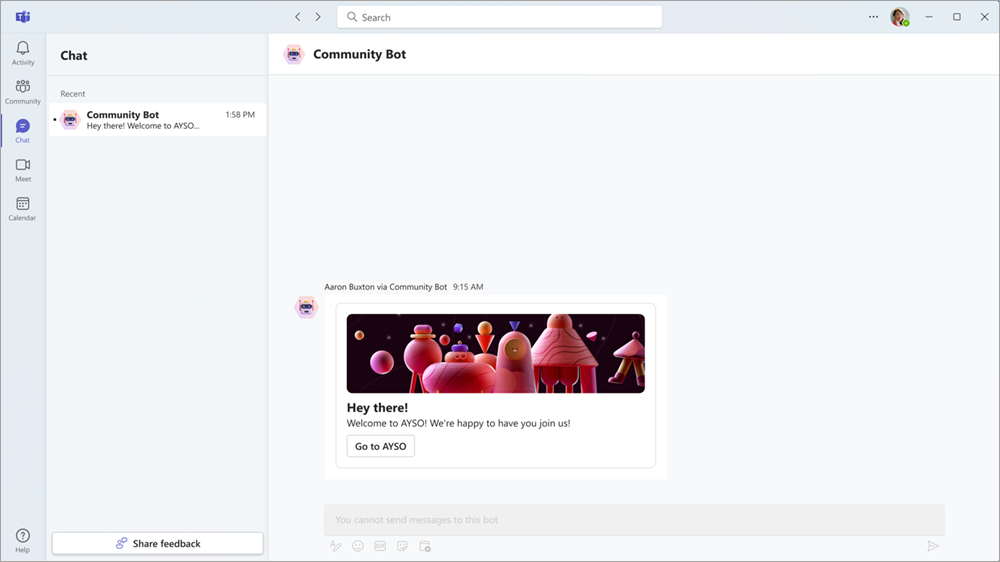
Δημιουργία μηνύματος υποδοχής με το Bot κοινότητας
Εάν είστε κάτοχος κοινότητας, μπορείτε να δημιουργήσετε ένα Bot κοινότητας για μια νέα ή υπάρχουσα κοινότητα. Μπορείτε να καταργήσετε ένα μήνυμα από την κοινότητά σας ανά πάσα στιγμή.
Ορισμός μηνύματος υποδοχής για μια νέα κοινότητα
Για να προσθέσετε ένα μήνυμα bot κοινότητας σε μια νέα κοινότητα, ακολουθήστε τα παρακάτω βήματα:
-
Στο Teams, επιλέξτε Κοινότητα από την αριστερή πλευρά της οθόνης.
-
Επιλέξτε την κοινότητα στην οποία θέλετε να δημιουργήσετε ένα Bot κοινότητας.
-
Μεταβείτε στο παράθυρο Ρύθμιση της κοινότητάς σας και θα βρείτε μια λίστα ελέγχου κοινότητας για να σας βοηθήσει να ρυθμίσετε την κοινότητά σας.
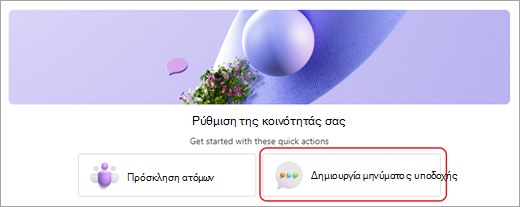
-
Επιλέξτε Δημιουργία μηνύματος υποδοχής.
-
Προσαρμόστε το μήνυμά σας:
-
Αλλαγή του θέματος του πανό: Επιλέξτε το μολύβι για να επιλέξετε ένα σχέδιο.
-
Προσθήκη τίτλου: Δώστε ένα όνομα στο μήνυμά σας στο πεδίο τίτλου για να δείτε το ενδιαφέρον των νέων μελών. Για παράδειγμα, Καλώς ορίσατε στην κοινότητα!
-
Πληκτρολογήστε ένα μήνυμα: Στο παράθυρο Μήνυμα, προσαρμόστε το μήνυμα που θέλετε να μοιραστείτε με νέα μέλη που συμμετέχουν στην κοινότητά σας.
-
-
Όταν είστε έτοιμοι, επιλέξτε Προεπισκόπηση για να προβάλετε το μήνυμά σας προτού το κάνετε διαθέσιμο στα νέα μέλη. Μπορείτε επίσης να επιλέξετε Αποθήκευση για το Bot κοινότητας για να μεταβείτε στον αέρα και να γίνετε διαθέσιμοι στα νέα μέλη της κοινότητάς σας.
Σημείωση: Για έξοδο χωρίς να υποβάλετε αλλαγές, επιλέξτε το X στην επάνω δεξιά γωνία του παραθύρου Καλώς ορίσατε για νέα μέλη .
Ορισμός μηνύματος υποδοχής για μια υπάρχουσα κοινότητα
Εάν είστε κάτοχος κοινότητας, μπορείτε να δημιουργήσετε και να διαχειριστείτε τη ρύθμιση για το Bot κοινότητας.
-
Στο Teams, επιλέξτε Κοινότητα από την αριστερή πλευρά της οθόνης.
-
Επιλέξτε την κοινότητα στην οποία θέλετε να δημιουργήσετε ένα Bot κοινότητας.
-
Επιλέξτε Περισσότερες επιλογές δίπλα στο όνομα της κοινότητας> bot κοινότητας

-
Προσαρμόστε το μήνυμά σας.
Αλλαγή του θέματος του πανό: Επιλέξτε το μολύβι για να επιλέξετε ένα σχέδιο.
Προσθήκη τίτλου: Δώστε ένα όνομα στο μήνυμά σας στο πεδίο τίτλου για να δείτε το ενδιαφέρον των νέων μελών. Για παράδειγμα, Καλώς ορίσατε στην κοινότητα!
Πληκτρολογήστε ένα μήνυμα: Στο παράθυρο Μήνυμα, προσαρμόστε το μήνυμα που θέλετε να μοιραστείτε με νέα μέλη που συμμετέχουν στην κοινότητά σας.
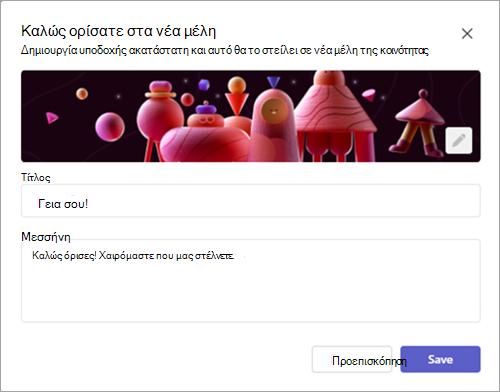
-
Όταν είστε έτοιμοι, επιλέξτε Προεπισκόπηση για να προβάλετε το μήνυμά σας προτού το κάνετε διαθέσιμο στα νέα μέλη. Μπορείτε επίσης να επιλέξετε Αποθήκευση για το Bot κοινότητας για να μεταβείτε στον αέρα και να γίνετε διαθέσιμοι στα νέα μέλη της κοινότητάς σας.
Σημείωση: Για έξοδο χωρίς να υποβάλετε αλλαγές, επιλέξτε το X στην επάνω δεξιά γωνία του παραθύρου Καλώς ορίσατε για νέα μέλη .
Διαχείριση μηνύματος υποδοχής από το Community Bot
Για να καταργήσετε πλήρως ένα μήνυμα από το Bot κοινότητας από την κοινότητα, πρέπει να είστε κάτοχος.
-
Στο Teams, επιλέξτε Κοινότητα από την αριστερή πλευρά της οθόνης.
-
Επιλέξτε την κοινότητα στην οποία θέλετε να καταργήσετε το μήνυμα Bot της κοινότητας.
-
Επιλέξτε Περισσότερες επιλογές δίπλα στο όνομα της κοινότητας> bot κοινότητας

-
Επιλέξτε Κατάργηση . Στη συνέχεια, επιβεβαιώστε επιλέγοντας Κατάργηση για να διαγράψετε το μήνυμα Bot κοινότητας ή επιλέξτε το "X" για έξοδο χωρίς να υποβάλετε αλλαγές. Μπορείτε να επιλέξετε Πίσω για να επιστρέψετε στο μήνυμα Bot της κοινότητας.

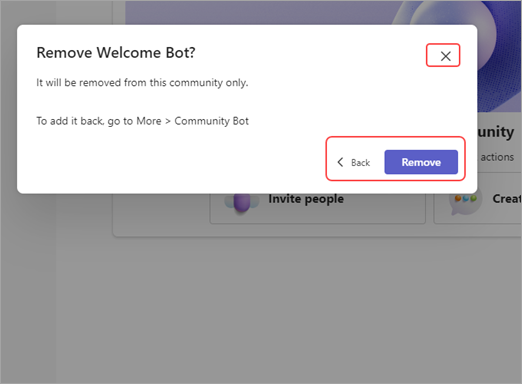
Επικοινωνήστε μαζί μας
Για περισσότερη βοήθεια, επικοινωνήστε με την υποστήριξη ή κάντε μια ερώτηση στην Κοινότητα της Microsoft Teams.










